界面预览图:
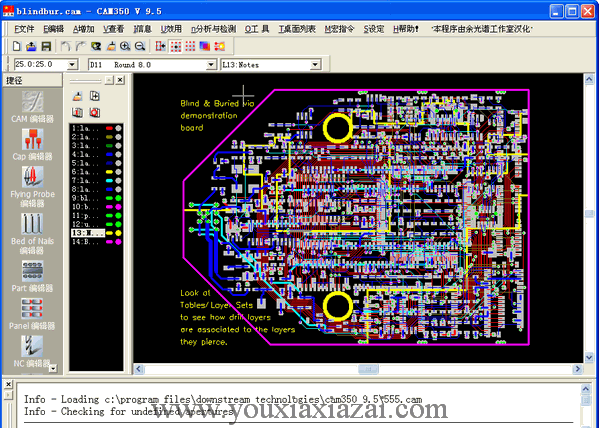
CAM350中文软件是PCB线路板制造工艺设计软件,能自动将电脑上的PCB设计图纸转换成具体的工厂制造流程。此次为大家带来的是9.5.1中文版,安装后即可使用,支持对包括制造、信号层、钻孔、阻焊等等分析检查功能,本站提供cam350快捷键、cam350教程等内容供大家参考,希望对大家有所帮助。
软件优势:
1.DirectCAD 技术
2.设计规则检查(Design Rule Checking)
3.数据输入和输出
4.绘图到光栅的多边形转换(Draw-to-Raster Polygon Conversion)
5.反向工程(Reverse Engineering)
6.自动化(Automation)和脚本(Scripting)
7.复合到层(Composite-to-Layer)
8.可制造性设计(Designing for Fabrication)
主要功能:
1、cam350中文软件支持快速拼板功能,制作PCB的阵列,适应生产要求
2、提供了双向的AutoCAD 和 DXF数据支持
3、设计规则检查,检查包括各类间距,环状线,铜箔面积计算,网表对比等
4、优化设计文件,添加泪滴,网表提取,丝印检查等
5、Basic NC Editor通孔编辑功能,钻孔工具定义,铣边路径,改变提刀点
6、cam350中文软件支持多种输入/输出格式(CAD数据, ODB++, Gerber, IPC-356,Excellon, DXF, Sieb 以及 Myers等)
CAM350常用快捷键:
1、 ALT+F-->N 打开新软件
2、 ALT+F-->O 打开文件(PCB)
3、 ALT+F-->S 保存
4、 ALT+F-->A 另存为
5、 ALT+F-->M 两个文件合并,用作对比用
6、 ALT+F-->I+U 输入GERBER文件
7、 ALT+F-->I+G 分层输入GERBER文件
8、 ALT+F-->E+G 与输入文件相反,即输出相应的文件
9、ALT+E-->L+S 加大字体
10、ALT+E-->M 移动
11、ALT+E-->D 删除
12、ALT+E-->I 作镜HORIZONTAL
13、 ALT+E-->L+O 重新排序
14、 ALT+E-->H+D 改变线粗(改变D码的大小)
15、 ALT+E-->H+T+T 改变字体
16、 ALT+E-->H+I 合并钻孔
17、 ALT+E-->H+E+L/+W 打散/恢复
18、 ALT+A-->L 画线
19、 ALT+A-->R 画矩形
20、 ALT+A-->P 自动填充
21、 ALT+A-->X 书写,写文字
22、 ALT+A-->A+C 画实心圆,即两点定圆
23、 ALT+A-->A+2 两点定弧
24、 ALT+A-->A+3 三点定弧
25、 ALT+A-->W 加金属丝18、
26、 ALT+U-->D+A 自动转换
27、 ALT+U-->D+I D码转换(把某种复杂图形转换为焊盘)
28、 ALT+U-->N 连网(一般连网这后做DRC后才可显示检测资料)
29、 ALT+U-->L+R 切除独立的焊盘
30、 ALT+U-->L+I 切除多余的焊盘
31、 ALT+U-->I+T 钻孔编辑表—复制到外形层
32、 ALT+U-->I+R 优化钻孔
33、 ALT+U-->I+A 添加钻孔
34、 ALT+U-->I+G 转为钻孔
35、 ALT+N-->R 做DRC(帮助检查线距、线宽等)
36、 ALT+T-->A 输入D码大小,D码表
37、 ALT+T-->L层表,定义层的性质,名称
38、 ALT+S-->U 公,英制转换
39、 ALT+S-->T 字体设置
40、 ALT+S-->O 察看设置
cam350教程:
1、在CAM350 12.1的压缩包里有个“patch”文件夹,将“patch“文件夹下的”DownStream Technologies”文件夹直接复制覆盖安装的“DownStream Technologies”文件夹。例如老wu将CAM350 12.1安装的了C盘,则路径为“C:\Program Files (x86)\DownStream Technologies”。
2、首次运行CAM350 12.1,程序会提示你指定License,选择下边那个选项“Specify the License File”。
3、然后浏览到CAM350 12.1的压缩包里的“patch”文件夹,指向”license.dat”文件即可。
cam350教程:
1、当资料有大面积铜箔覆盖,线路或PAD与铜皮的距离不在制作要求之内,且外型尺寸又较大时,(如广上的)可用下列方法快速修整线路或PAD与铜皮的间距。先将线路层(此层为第一层)的所有PAD 拷贝到一个空层,把对应在大铜皮上的PAD删除后将剩余PAD 放大做为减线路层(即第二层),然后把第一层拷贝到一个空层,将大铜皮删除后作为第三等。合层方式为:第一层(加层)、第二层(减层)、第三层(加层)。一般来说我们为了减小数据量,可以将第一层只保留大铜皮。如果只是防焊到大铜皮的间距不够,就可以把放大后(满足制程能力)的防焊拷贝到一个空层,把对应在大铜皮上的防焊删除后将剩余防焊放大做为第二层。
ps:用此方法做好线路后,一定要用命令将多个层面合成Utilities-->Convert Composite 的一个复合层转换成一个层面,然后将此层和原稿用Anglysis-->Compare Layers 命令进行仔细核对。
2、有些资料的文字层有很多文字框,且文字框到线路PAD 间距不满足制程能力时,可借鉴以下方法:先将任何类型的以个文字框用Edit-->Move Vtx/Seg 命令拉伸至规格范围后做成Flash,接着将其同类型的其它文字框做成与之相同的Flash 即可。但要注意的是,做成Flash 后一定要将其打散,以防下此打开资料时D 码会旋转
使用这款cam350中文软件可以大大节省开支,提高工作效率,是一款值得收藏的pcb设计软件!
猜您需要
- 下载地址
-
1、如果下载地址无法下载,请多试几个下载地址!不知道如何安装及使用方法时,请看官方网站或百度一下安装方法与使用教程。
2、为了保证您使用最快下载速度下载,请使用迅雷等下载工具下载。如果下载后出现不能解压,请安装winrar等解压缩包软件!
3、如果下载的压缩包文件需要解压密码,解压密码(红字):www.youxiaxiazai.com
4、本站不提供该下载软件的破解版,注册密钥,激活码,注册机,注册码,序列号,破解补丁等相关破解信息下载以及咨询!

